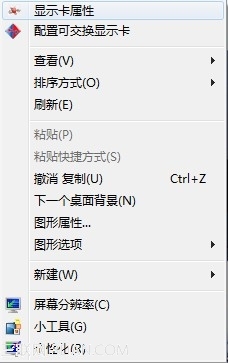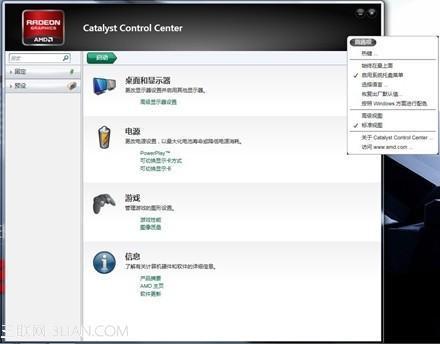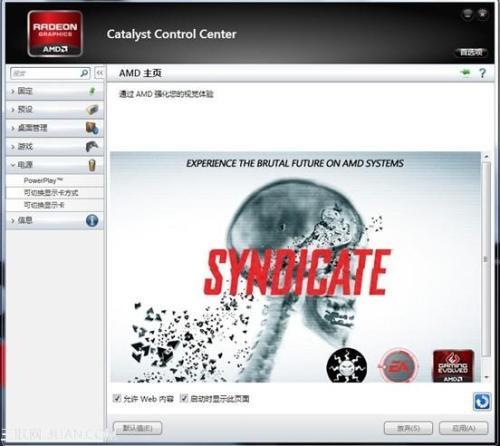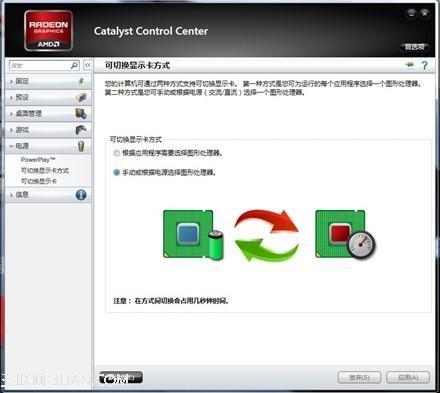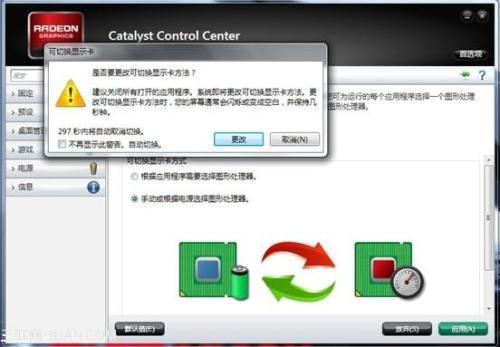Ideapad Y470机型在Windwos 7系统下运行游戏卡.涩.慢
01-16
故障现象:
Ideapad Y470机型预装Win7系统在运行游戏时出现卡、涩、慢。
原因分析:
测试发现,这类问题与显卡设置、游戏配置需求、游戏兼容性、显卡硬件等有关。
解决方案:
针对上述情况,我们先从显卡设置入手来处这个问题。
注意:由于以下操作需要设置需要对显卡显示方式进行调整,请您在操作前将所有已经开启的窗口及运行的程序全部退出。
步骤1:请您使用鼠标在桌面空白右击,并在弹出菜单中使用鼠标左击“显示卡属性”项目,如下图:
步骤2:请您使用鼠标左击新窗口右上角的“首选项”项目,在弹出的菜单中使用鼠标左击 “高级视图”,如下图:
步骤3:请您使用鼠标左击窗口左侧“电源”项目,在弹出的菜单中使用鼠标左击“可切换显示卡方式”项目,如下图:
步骤4:请您使用鼠标左击窗口中间的“手动或根据电源选择图形处理器”,之后再使用鼠标左击窗口右下角的“应用”按钮,如下图:
步骤5:在弹出的窗口中请您使用鼠标左击“更改”按钮,点击后屏幕会因为显示卡的切换过程而出现多次闪烁,您无需进行操作,只需耐心等待即可。闪烁完成后,您直接将显示卡属性窗口关闭,并重新启动计算机即可。如下图:
步骤6:在您笔记本重新懂完成后,请您使用鼠标左击“开始”按钮,在弹出的菜单中使用鼠标左击“所有程序”项目,再使用鼠标左击“Lenovo”项目,在弹出的菜单中使用鼠标左击“Energy Management”项目,之后再使用鼠标左击“电源管理选项”开启联想电源管理软件主界面。电源管理主界面开启后请您将电源管理模式设置为“高性能”,如下图:
步骤7:设置完成后,您就可以重新开启之前出现卡、涩、慢的游戏,一般情况下问题就会被解决,若故障依旧,请您查看一下运行该游戏的推荐配置要求,若游戏的推荐配置要求超过了机器本身的硬件配置,请您将游戏的特效关闭,并降低游戏的分辨率来获得最大游戏帧数。